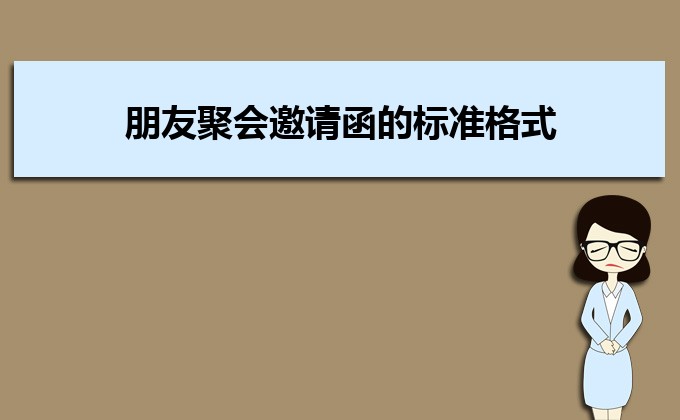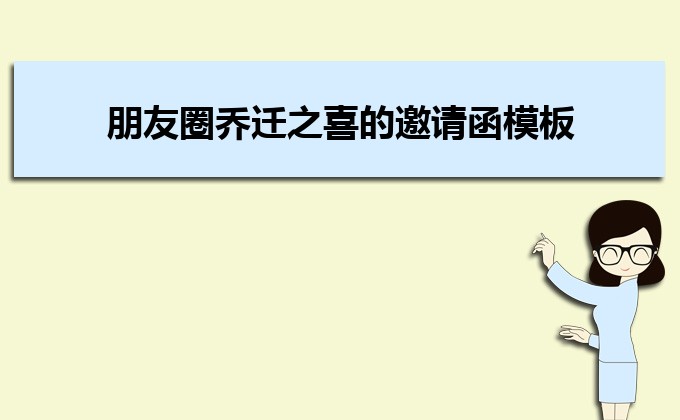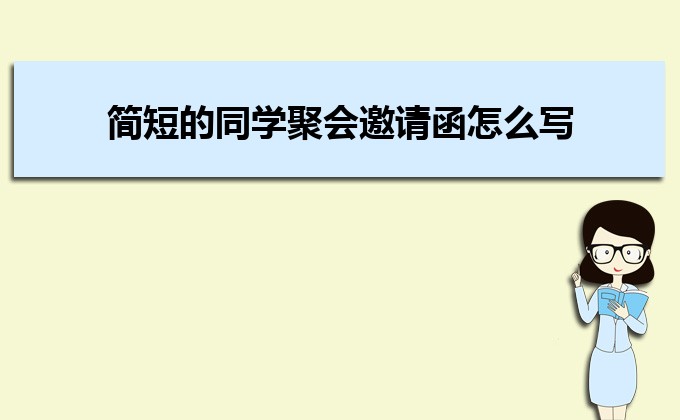由于每份請柬只是嘉賓的名字不一樣,其他內容基本一致,所以我們只需要制作成模板,然后再導入嘉賓姓名就行了。
第一步:掃描請柬。請柬的框架已經印制到請柬上,為了保證我們填寫的內容能準確地打印到相應的位置,所以我們需要將請柬掃描成圖片文件備用。
第二步:啟動Word2003(其他版本操作類似),新建一空白文檔。
第三步:設置紙張大小。因為我們的請柬大小不一,所以我們需要把紙張大小設置為請柬的紙張大小。我拿到的請柬大小為:21.6cm*18.6cm。
第四步:插入圖片。執(zhí)行“插入→圖片→來自文件”命令插入請柬圖片,在圖片工具欄中,將圖片的“文字環(huán)繞”設為“襯于文字下方”,使圖片充滿整個頁面。
第五步:插入文字內容。在繪圖工具欄中單擊“豎排文本框”按鈕(如沒有找到繪圖工具欄,可在工具欄中右擊,選擇“繪圖”)。在文本框中輸入嘉賓姓名,設置好字體、字號。選擇文本框,雙擊,打開“設置文本框格式”窗口,將“填充顏色”設為“無填充顏色”,“線條顏色”設為“無線條顏色”,再把文本框移動到請柬的相應位置。選擇文本框,復制若干個,將請柬的其他內容填寫完整。
第六步:打印樣稿。將請柬放入打印機打印。打印完后,查看效果,如個別地方位置偏移,可選擇文本框,按住Ctrl鍵,使用光標鍵微調文本框位置。調整好位置后,保存為“請柬.doc”,備用。

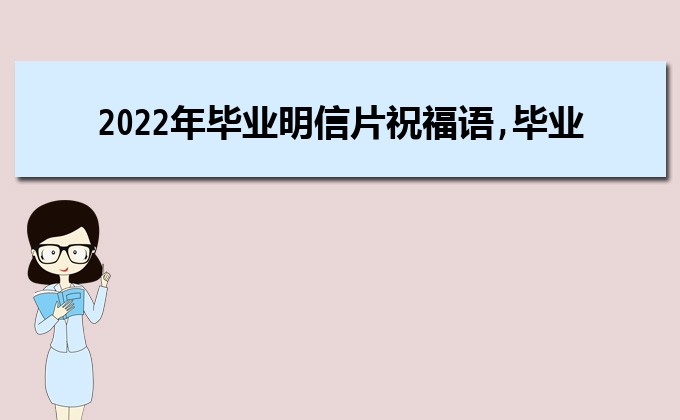 畢業(yè)明信片祝福語,畢業(yè)明信片祝福語匯總
畢業(yè)明信片祝福語,畢業(yè)明信片祝福語匯總 高考明信片祝福語,高考明信片祝福語怎么寫
高考明信片祝福語,高考明信片祝福語怎么寫 清明節(jié)明信片祝福語
清明節(jié)明信片祝福語 春節(jié)明信片祝福語大全
春節(jié)明信片祝福語大全 猴年春節(jié)明信片祝福語
猴年春節(jié)明信片祝福語 春節(jié)明信片賀卡祝福語
春節(jié)明信片賀卡祝福語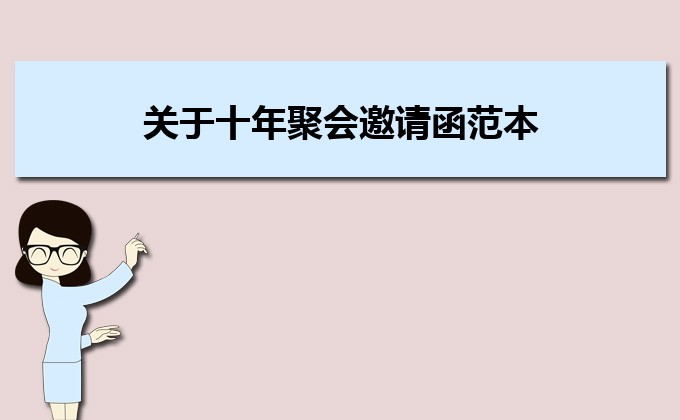 關于十年聚會邀請函范本
關于十年聚會邀請函范本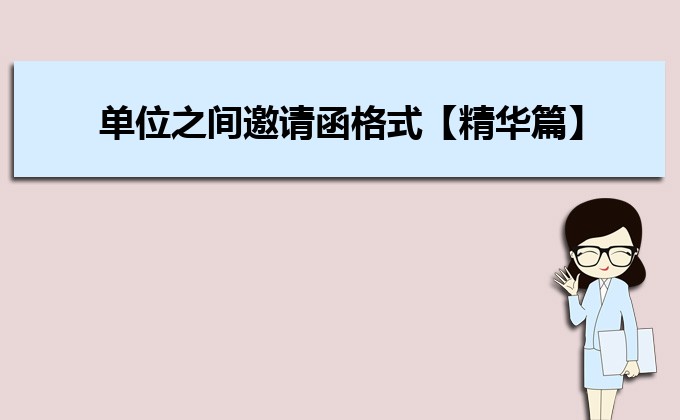 單位之間邀請函格式【精華篇】
單位之間邀請函格式【精華篇】 關于年會活動邀請函范文3篇
關于年會活動邀請函范文3篇 最新的結婚微信朋友圈邀請函范文
最新的結婚微信朋友圈邀請函范文 發(fā)朋友圈的簡潔結婚邀請詞
發(fā)朋友圈的簡潔結婚邀請詞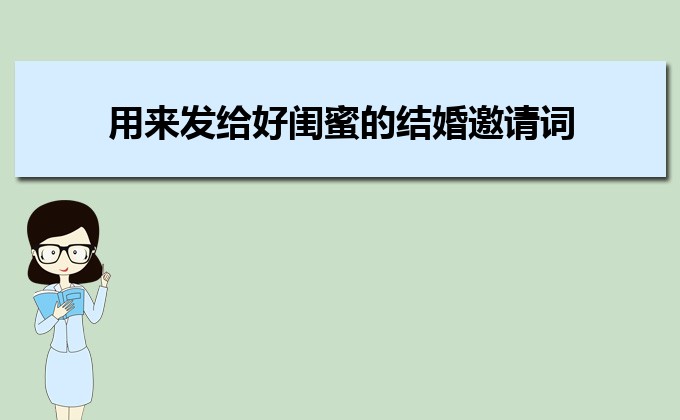 用來發(fā)給好閨蜜的結婚邀請詞
用來發(fā)給好閨蜜的結婚邀請詞 朋友聚會邀請函簡短的文案
朋友聚會邀請函簡短的文案